如何使用 iPhone、Mac 或 iPad 检查是否停电
这个技巧只适用于郊区、市区、社区或城市环境,因为它依赖于邻居或附近的企业拥有 Wi-Fi 路由器。除此之外,技巧本身非常简单:只需寻找可用的 Wi-Fi 网络即可。这有助于确定停电是否仅发生在您的特定家庭或地点,或者是否是区域性的,超出了附近的范围。
如果没有找到其他 wi-fi 网络,并且假设通常有多个 wi-fi 路由器接入点可供您使用,您就会知道存在更广泛的区域停电,而不仅仅是您所在的位置。
如果您确实看到其他可用的 wi-fi 接入点,那么这强烈表明停电是在您的特定位置,因此检查断路器盒(或您的电费单)可能是个好主意。
寻找 wi-fi 信号很容易,几乎任何配备无线功能的设备都可以用来实现这种效果。
在 iPhone 或 iPad 上寻找 Wi-Fi 信号以确认停电
在 iPhone、iPad 或 iPod touch 上,打开“设置”应用程序并转到“Wi-Fi”,确保它已打开,然后等待并查看是否加载了任何 Wi-Fi 路由器接入点。如果“选择一个网络”屏幕什么都不显示并一直旋转,则表明区域停电的迹象很明显,您可能需要致电当地电力公司或电力公司报告停电情况。
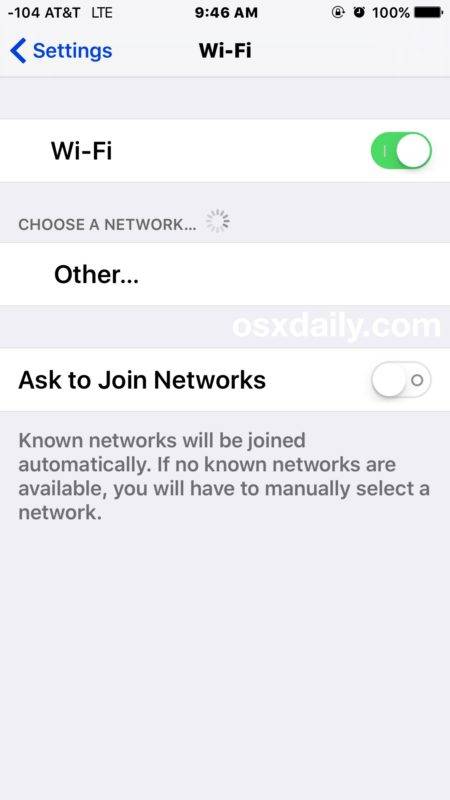
(对于 iOS 设备,最好在 iPhone 或 iPad 上启用低功耗模式,以便在断电期间无法为电池充电时尽可能长时间地使用电池)。
使用 Mac 寻找 Wi-Fi 信号以确定停电
在 Mac 上,检查 wi-fi 只是下拉 wi-fi 菜单项并等待查看是否有任何 wi-fi 接入点或路由器加载的问题。如果没有(再一次,假设您通常被当今大多数地区的 wifi 所包围),则您有一个强烈的信号表明停电范围更广,您可能想致电公用事业公司报告停电情况。
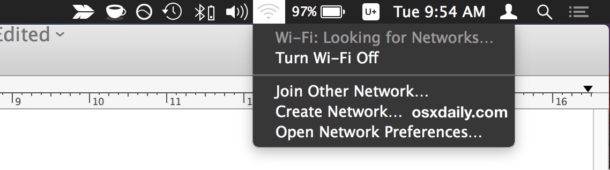
这显然不是万无一失或完美的,但如果你通常靠近一堆 wi-fi 网络,这可能是快速确定停电是否只影响你,或者它是否影响附近的其他企业和家庭的最快方法以及。
在多年浏览互联网的过程中,我已经多次看到这个技巧和它的变体,但直到最近我才有能力在停电时亲自测试它。它奏效了,而且很有帮助,当然值得将知识传递给可能遇到类似情况的其他人。